
Hướng dẫn cài đặt giao diện Gnome GUI Desktop trên Centos 7/ RHEL 7 giúp bạn xử lý những công việc như cài đặt hay quản lý 1 phần mềm máy chủ chuyên dụng khi cần.
1. Kiểm tra các gói package GUI có sẵn trong repository (kho chứa) không?
Sử dụng lệnh yum để kiểm tra:
yum group list
Output của câu lệnh trên giống như hình bên dưới.
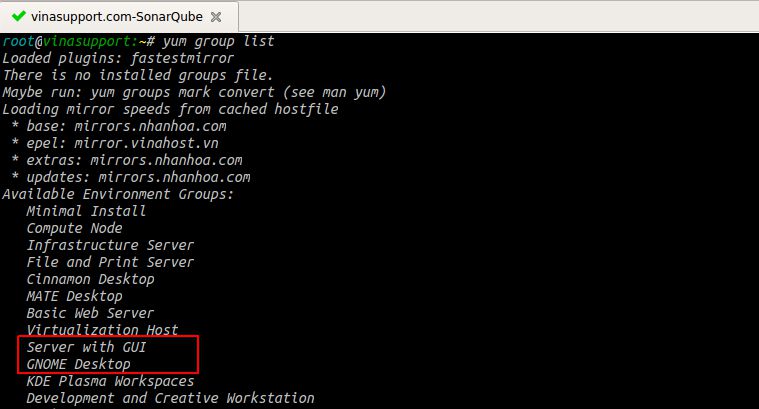
2. Cài đặt GNOME Desktop bằng câu lệnh Yum
Cài đặt “GNOME Desktop” bằng câu lệnh sau:
yum groupinstall "GNOME Desktop" "Graphical Administration Tools"
Cài đặt “Server with GUI” bằng câu lệnh sau:
yum groupinstall "Server with GUI"
Để bật Desktop GUI bằng câu lệnh sau:
ln -sf /lib/systemd/system/runlevel5.target /etc/systemd/system/default.target
Sau đó reboot lại hệ thống.
3. Cấu hình giao diện GUI Desktop ban đầu
Sau khi khởi động lại hệ thống, cần thực hiện 1 vài setup ban đầu như sau:
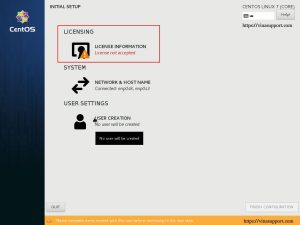
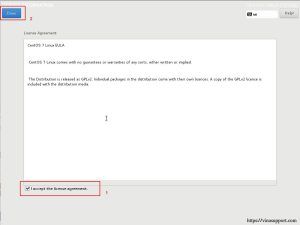
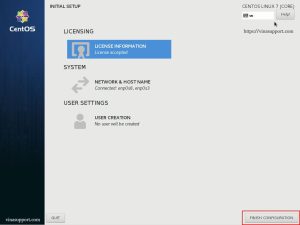

Nguồn: vinasupport
Tips: Tham gia Channel Telegram KDATA để không bỏ sót khuyến mãi hot nào